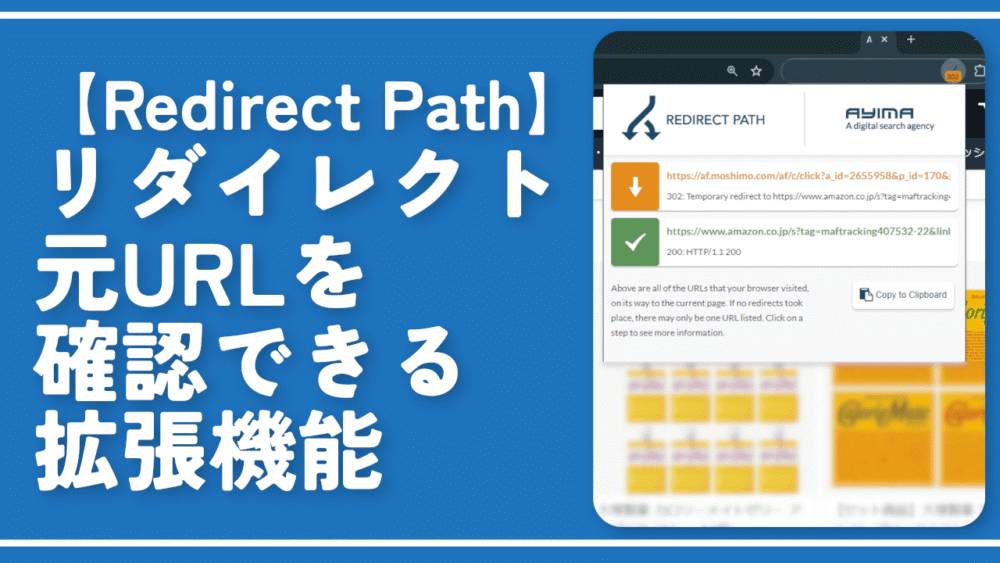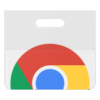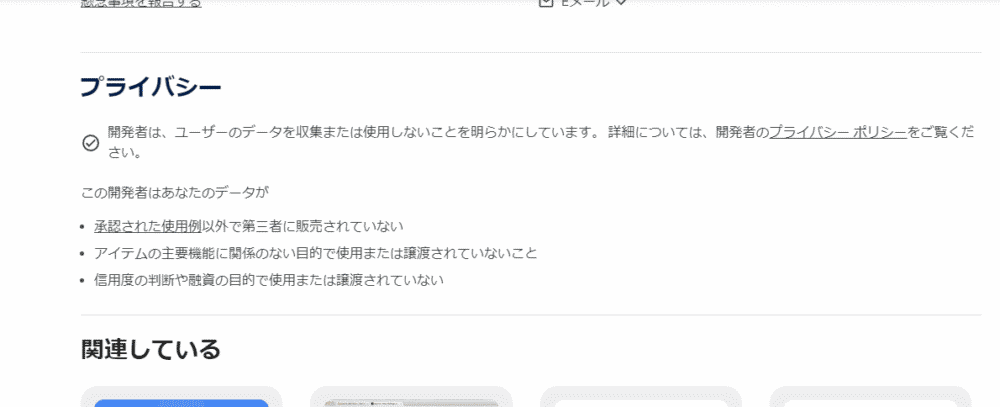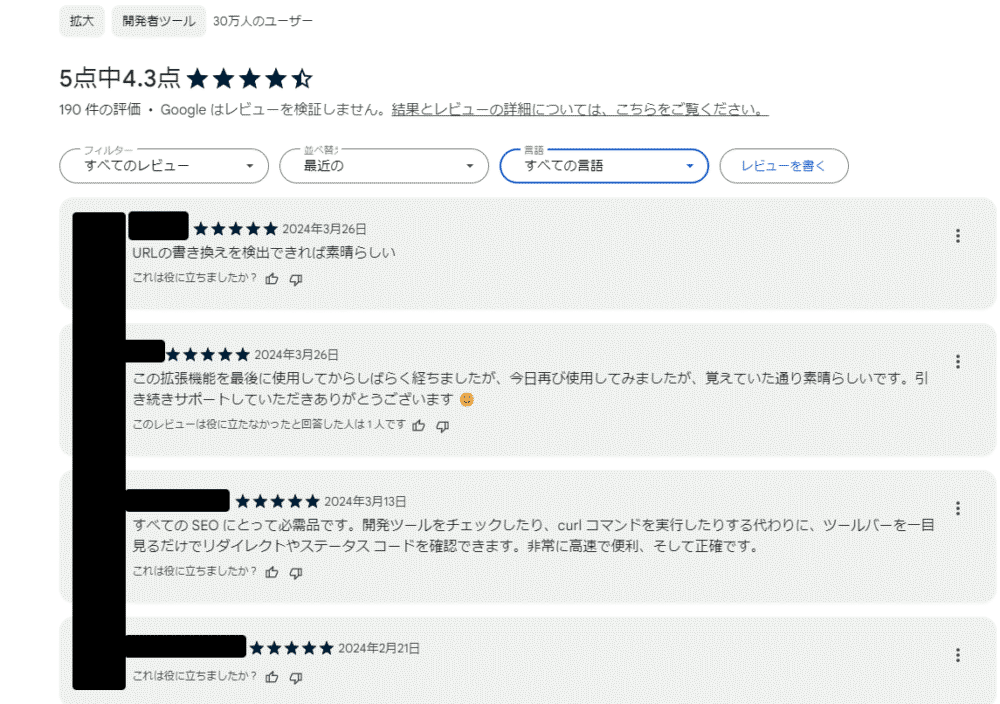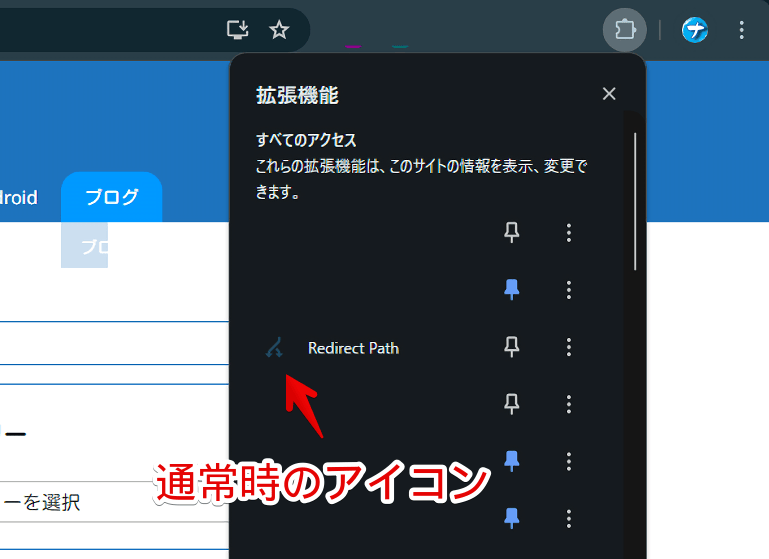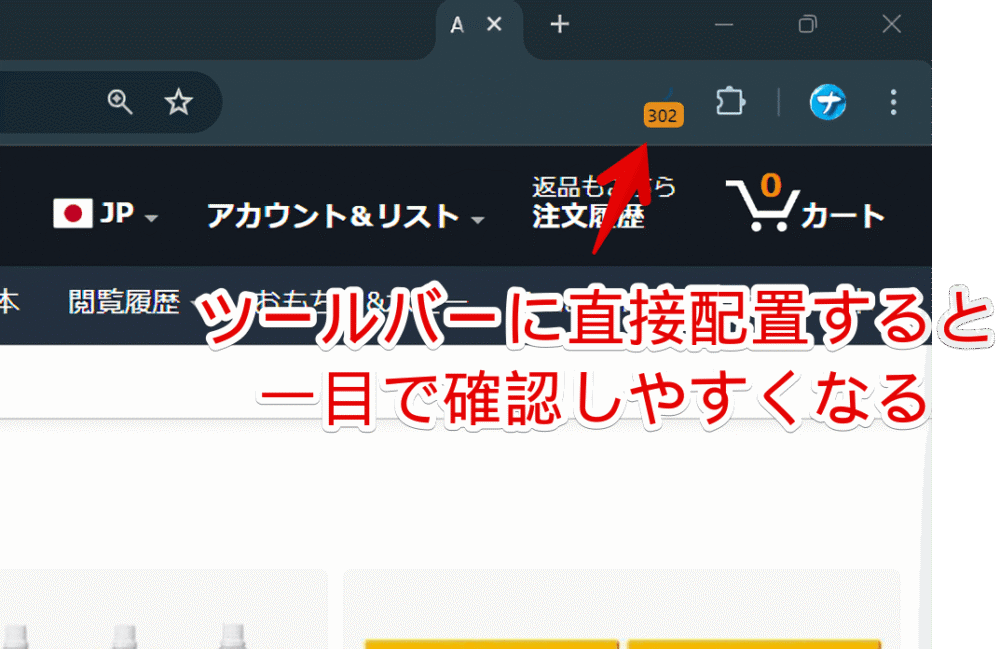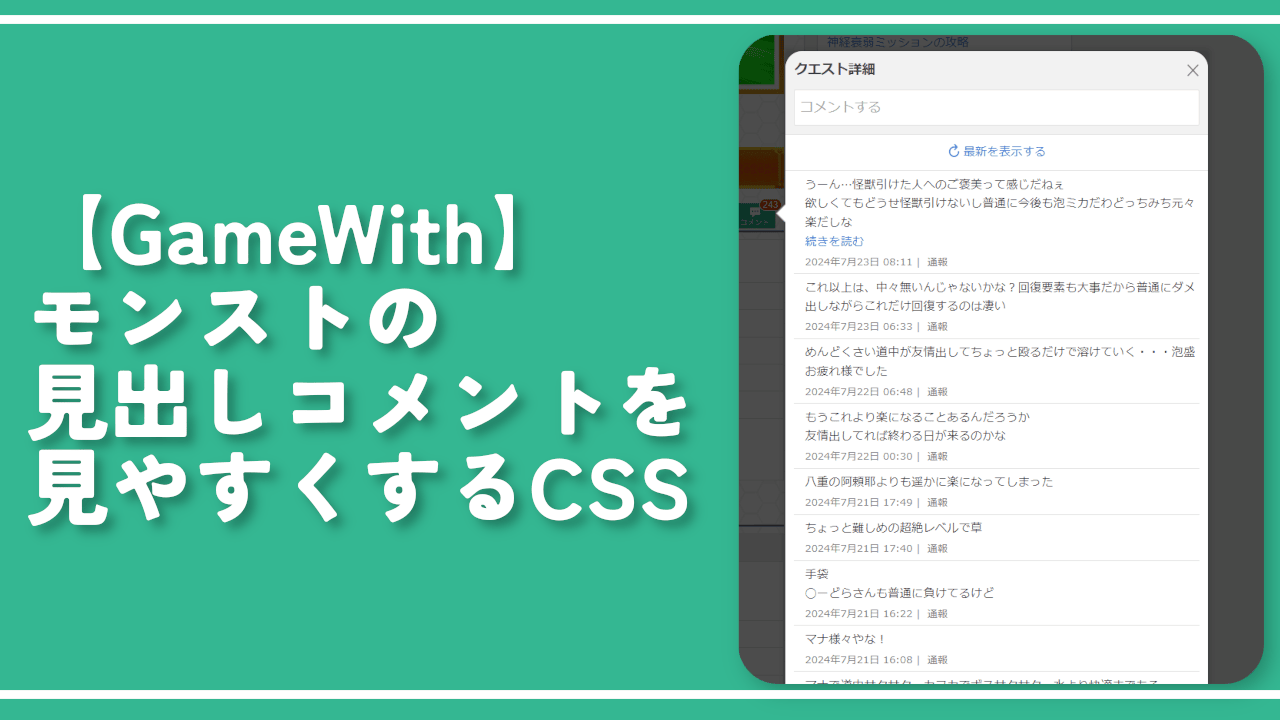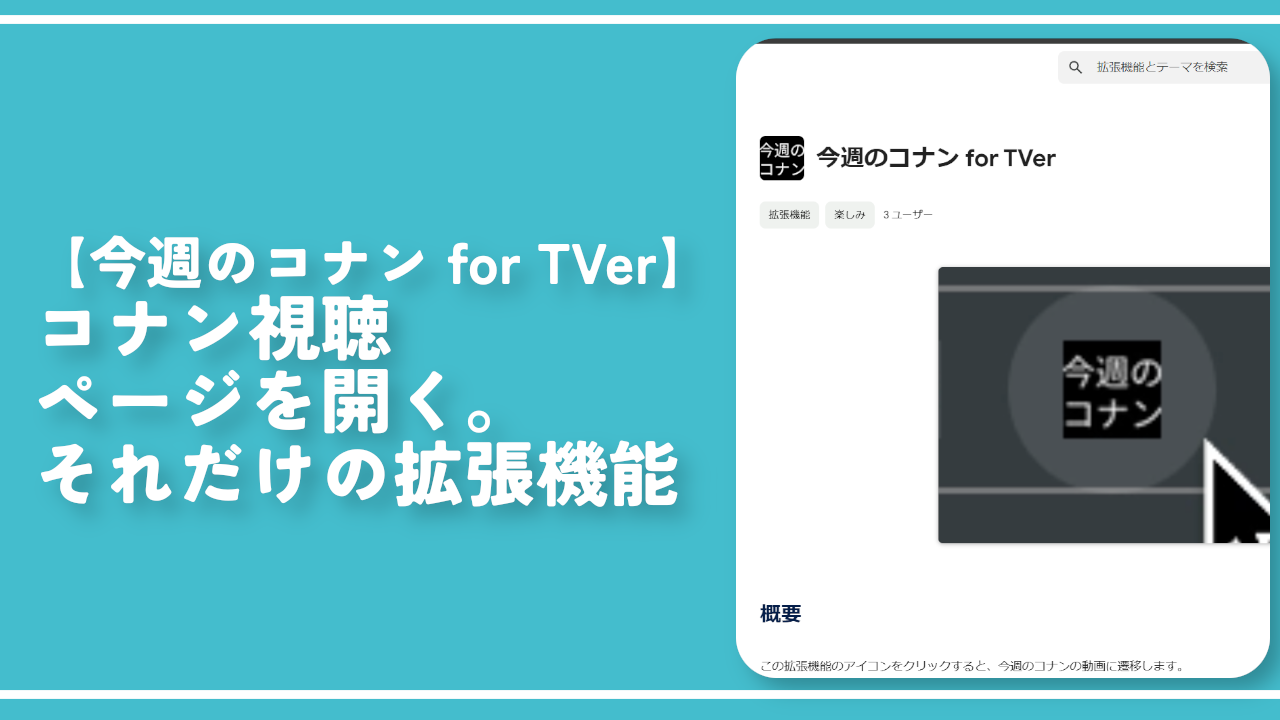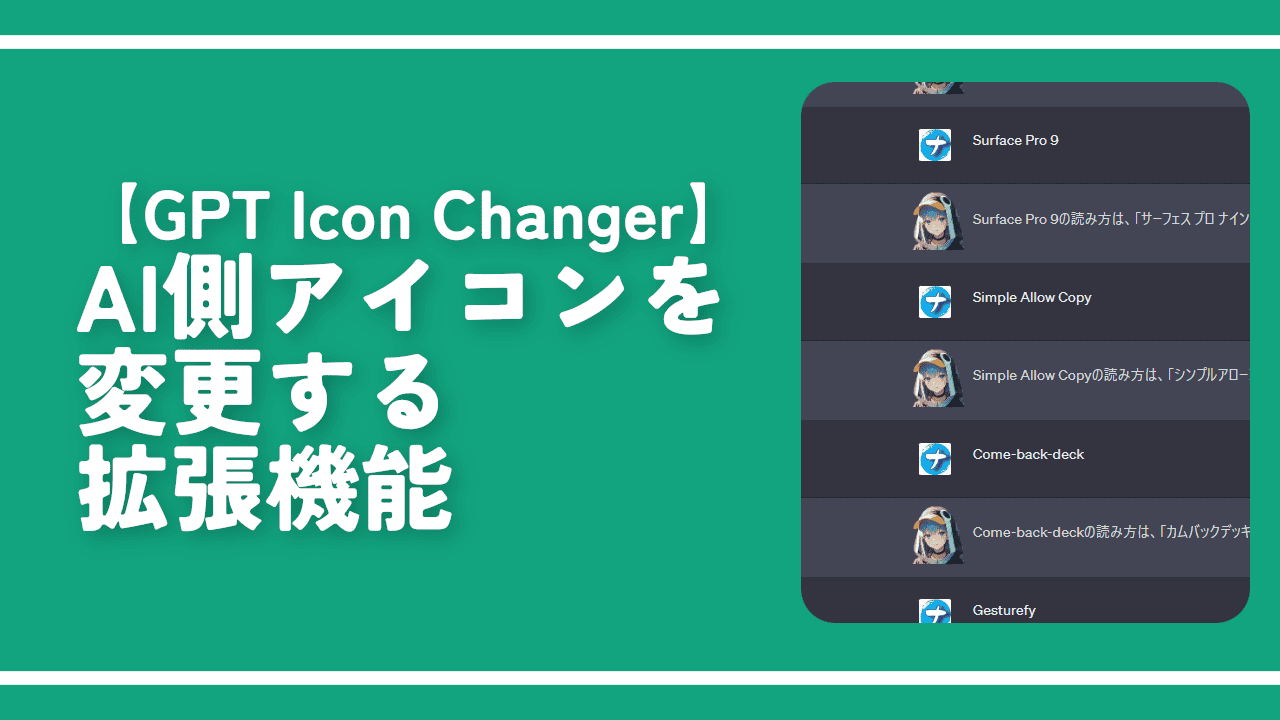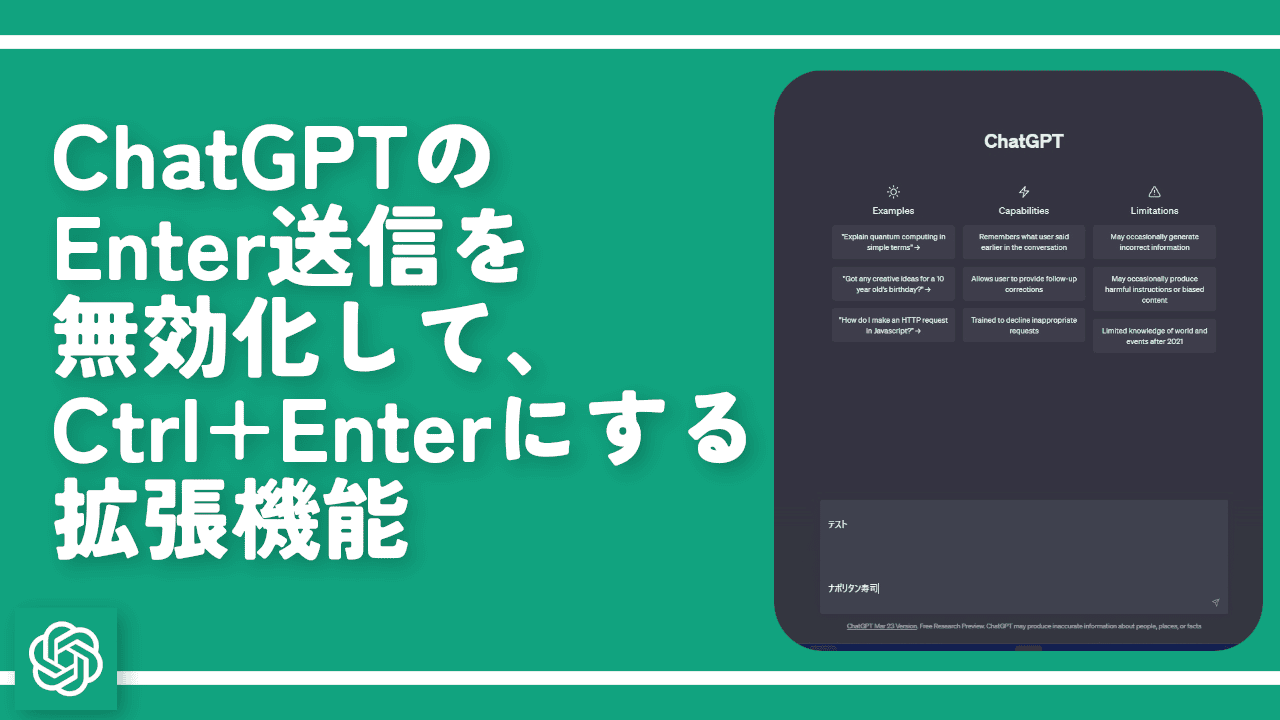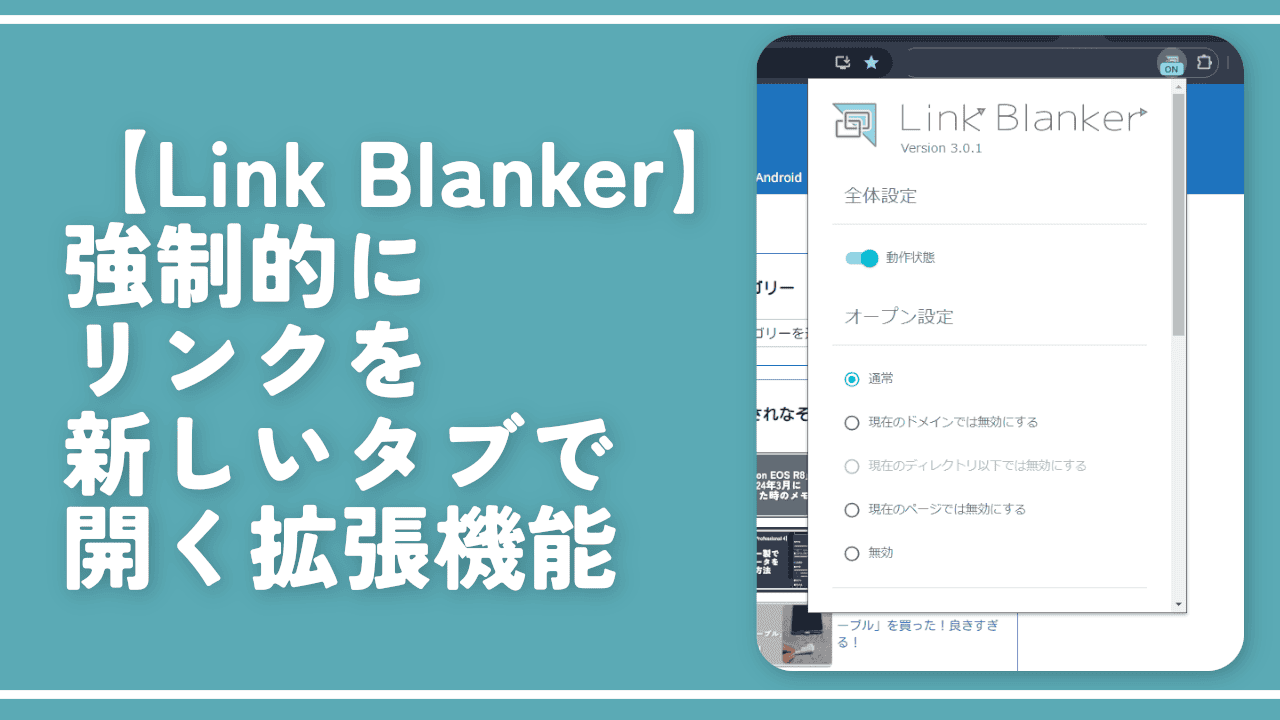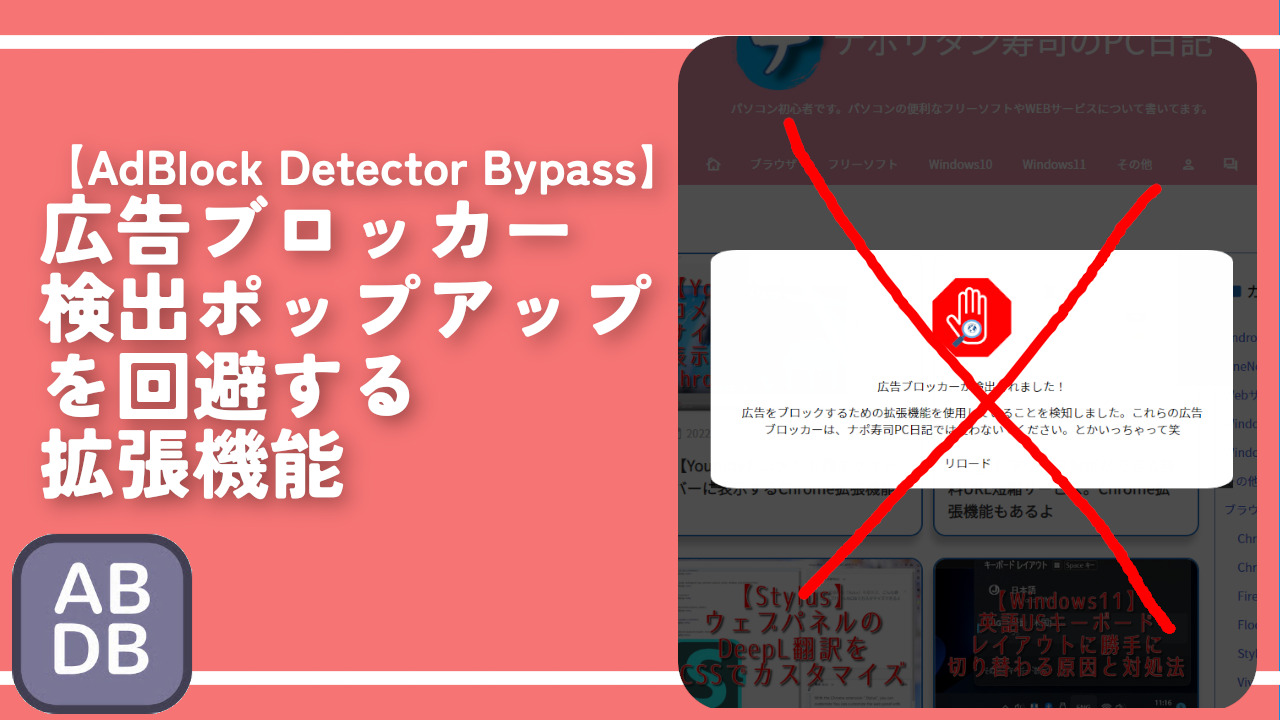【Redirect Path】リダイレクト元URLを確認できる拡張機能
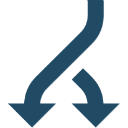
この記事では、開いているサイトがリダイレクトされたものなのかどうか、どこから転送されたかどうか元のURLを確認できるChrome拡張機能「Redirect Path」について書きます。
気になるブロガーさんが使っているアフィリエイトサービス(ASP)などを調べるのに役立つかもしれません。
ウェブサイトの世界では、Aのサイトを開いたら自動的にBのサイトに飛ぶ…みたいなことがあります。この移動・転送のことをリダイレクトと言います。僕は初心者なので間違った解釈もあるかもですが、大体そんな感じだと思います。
古いページから新しいページに飛ばすのがメインの使われ方だと思いますが、広告リンクでも使われています。「Amazon」や「A8.net
![]() 」などのアフィリエイトリンク(ASP)です。これらの転送元・転送先を確認できるのが本拡張機能です。
」などのアフィリエイトリンク(ASP)です。これらの転送元・転送先を確認できるのが本拡張機能です。
通常、リンクをクリックすると一瞬アフィリエイトサービスのURLに飛ばされてその後すぐリダイレクト先が表示されます。転送先のURL(例:Amazon)の末尾にはパラメータが付いていることが多く、何となくアフィリエイトリンクなんだろうなということは推測できます。
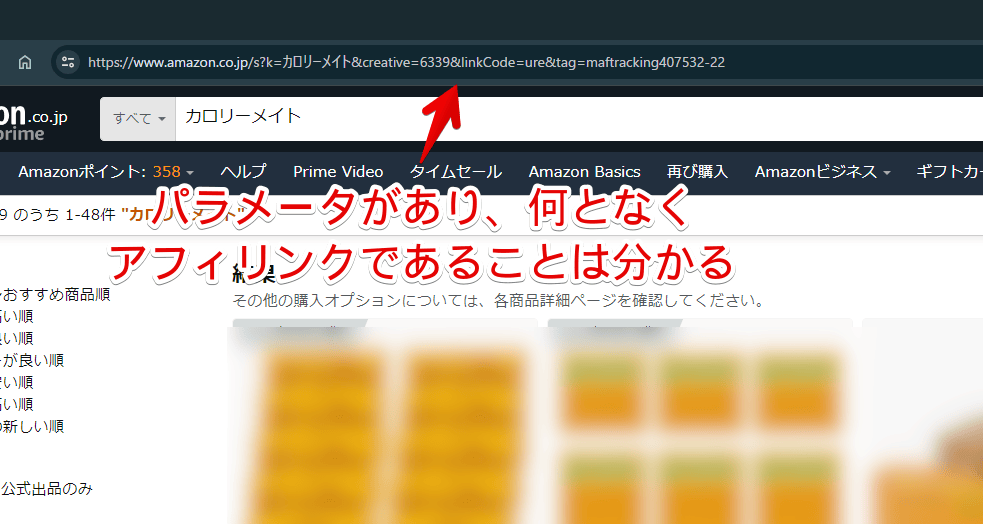
具体的にどのアフィリエイトサービスを使ったリンクなのかは、リダイレクトする瞬間によく見ておかないといけません。
まぁこれまで僕が使ってきたブラウザはどれもリンクを開く前にマウスホバー(カーソルをリンクの上に置く)すると、左下にポップアップでURLが表示されたので、そこからでも確認できます。
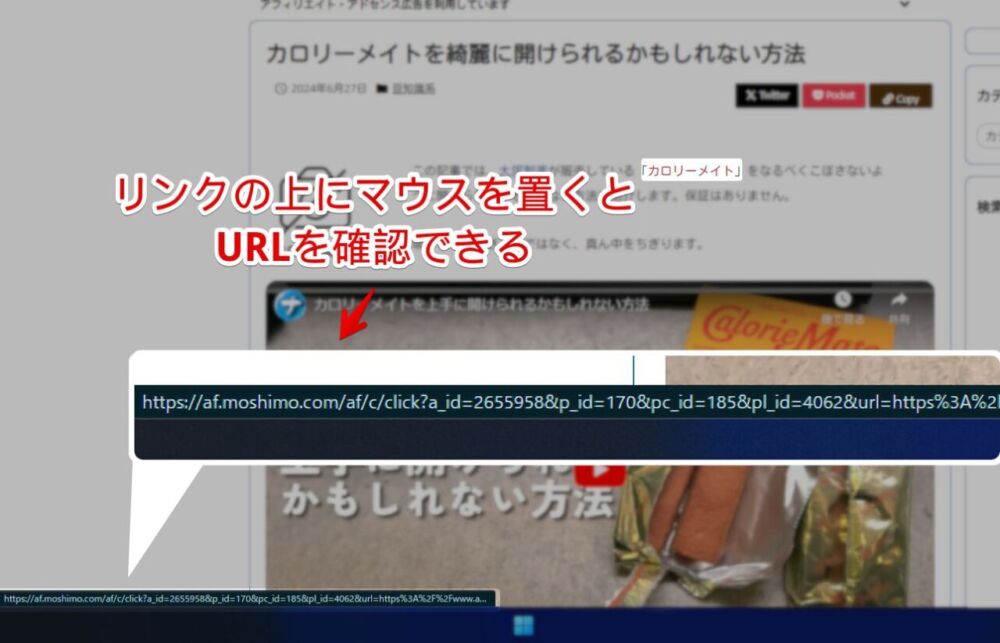
本拡張機能を導入すると、リンクがあるサイトではなく実際にリンクを開いた後のページでも、いつでもリダイレクト元を確認できます。
「この方のサイトにあるこのリンク、アフィリエイトなのかな?調べたい!」といった時に便利です。もしアフィリエイトリンクだった場合、「この案件はこのASPが取り扱っているんだ!僕も申請してみよう!」と自身のブログに活用できます。
正直ITに強い方は拡張機能を使わなくても、サクッと開発者ツールとかそれこそリンクホバーのポップアップで確認したりすると思いますが、もっと楽に確認したい方は拡張機能がいいかもしれません。
リリース元:Ayima(Instagram、X)
記事執筆時のバージョン:3(2024年6月7日)
インストール方法
Chromeウェブストアからインストールできます。
本拡張機能はChrome拡張機能のみの提供で、Firefoxアドオンはリリースされていませんでした。かる~く「Redirect Path Firefox」とかで調べたらそれっぽい類似アドオンがあったので、代用方法はあるのかもです。
「Chromeに追加」をクリックします。
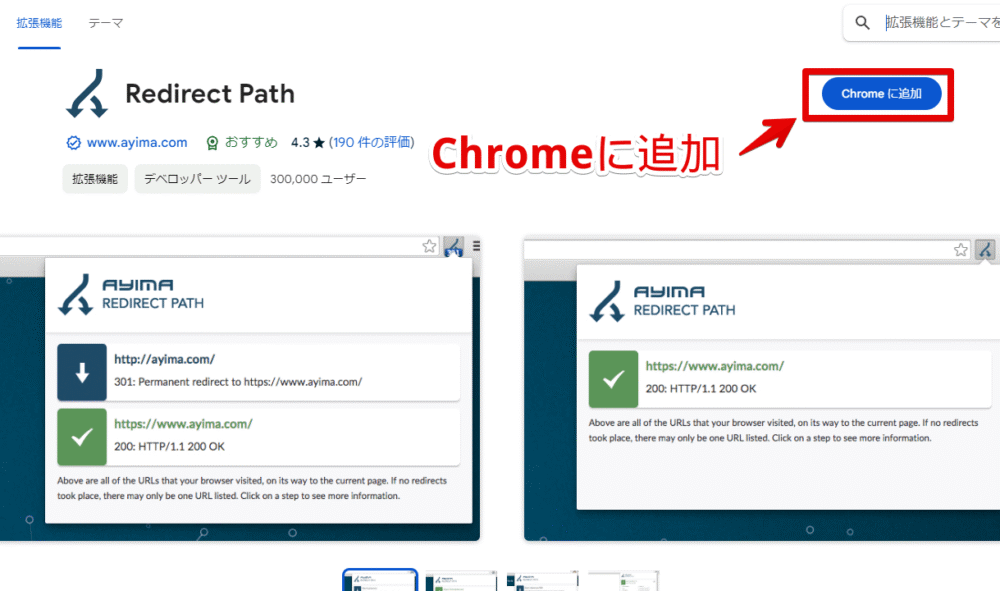
「拡張機能を追加」をクリックします。
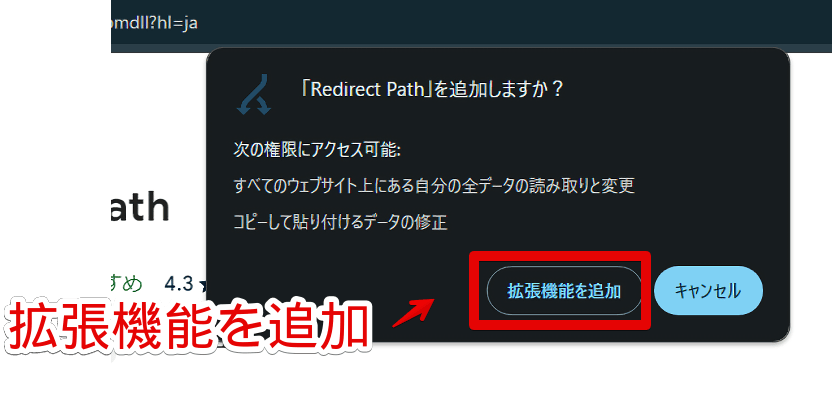
拡張機能のオーバーフローメニュー内に、拡張機能ボタンが追加されればOKです。
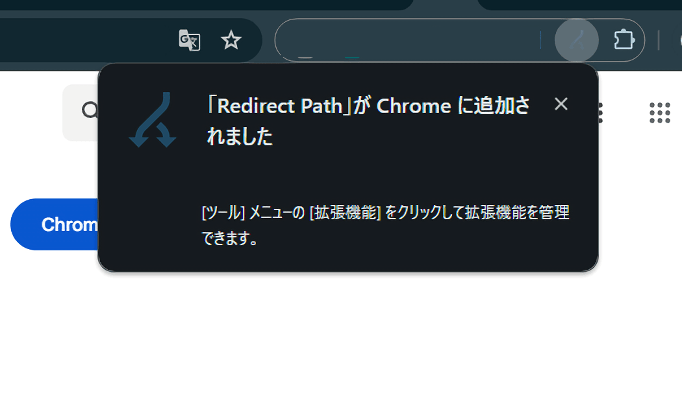
使い方
実際に調べたいリンクを踏んで開く
本拡張機能を導入した状態で、調べたいブロガーさんのブログ記事を開きます。試しに僕の「カロリーメイトを綺麗に開けられるかもしれない方法」記事を開いてみます。
本記事では「もしもアフィリエイト」経由のアフィリエイトリンクを使っています。試しにリンクをクリックします。アフィリエイトリンクを実際に踏まないと本拡張機能は使えないので注意です。
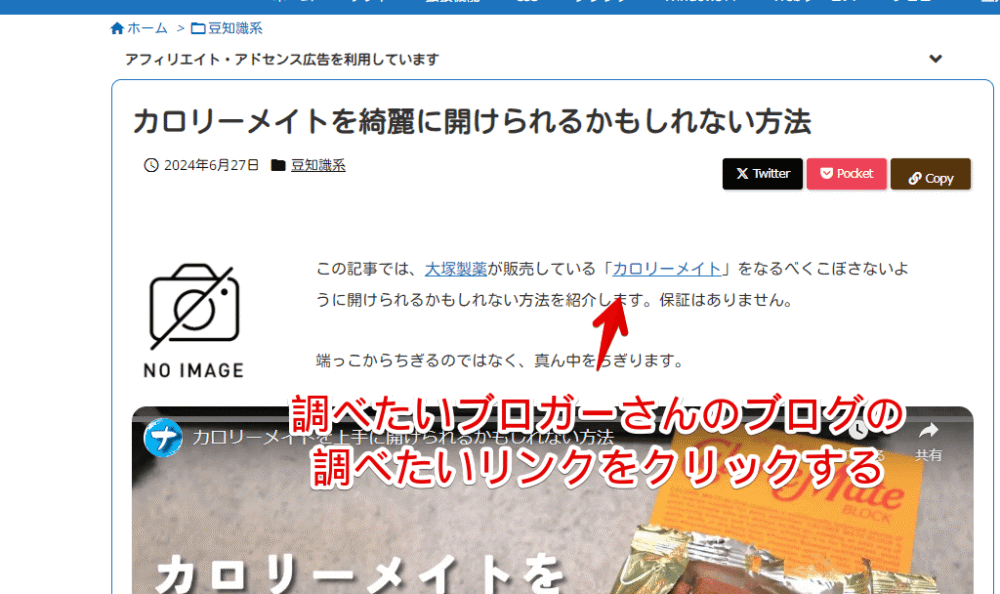
一瞬アフィリエイトサービスのURLが開かれて、その後すぐにパラメータ付きのリンク先が開かれます。
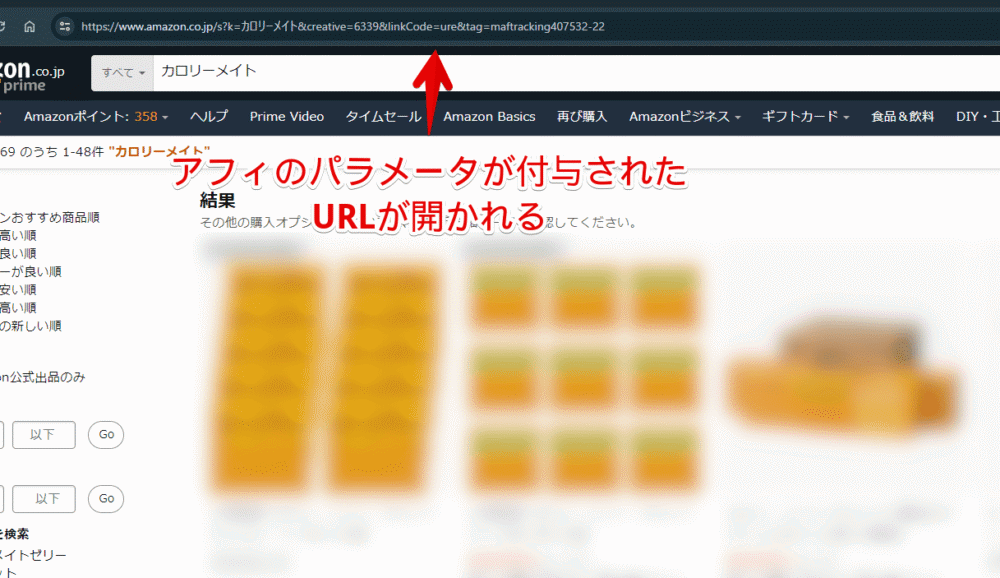
拡張機能でリダイレクト情報を調べる
開いた状態で、拡張機能のメニュー内にある「Redirect Path」アイコンをクリックします。リダイレクトが検出されたサイトだと「302」とか「301」とかの数字がアイコンに表示されていると思います。
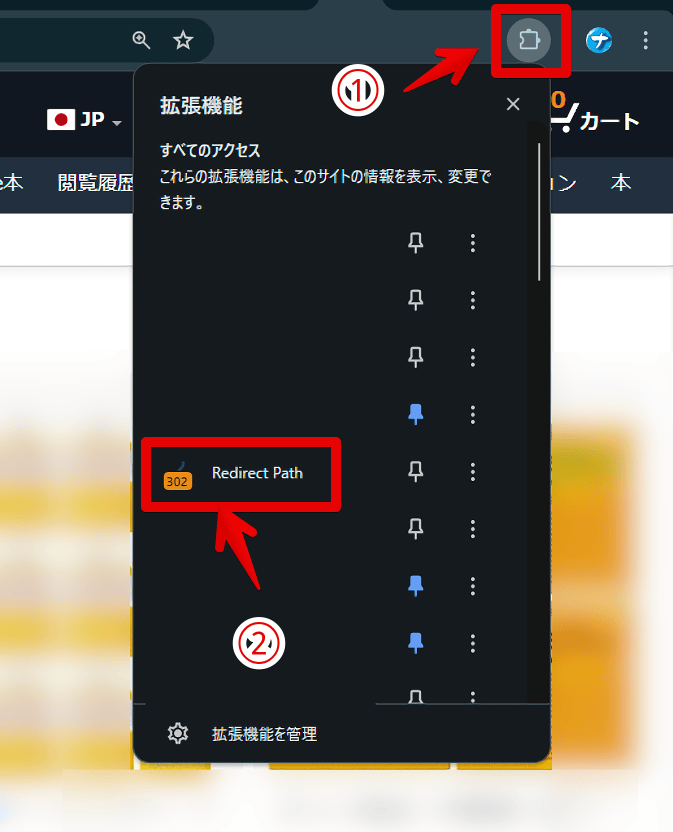
ポップアップが表示されます。オレンジがリダイレクト元で緑が現在開いているリダイレクト先のリンクです。
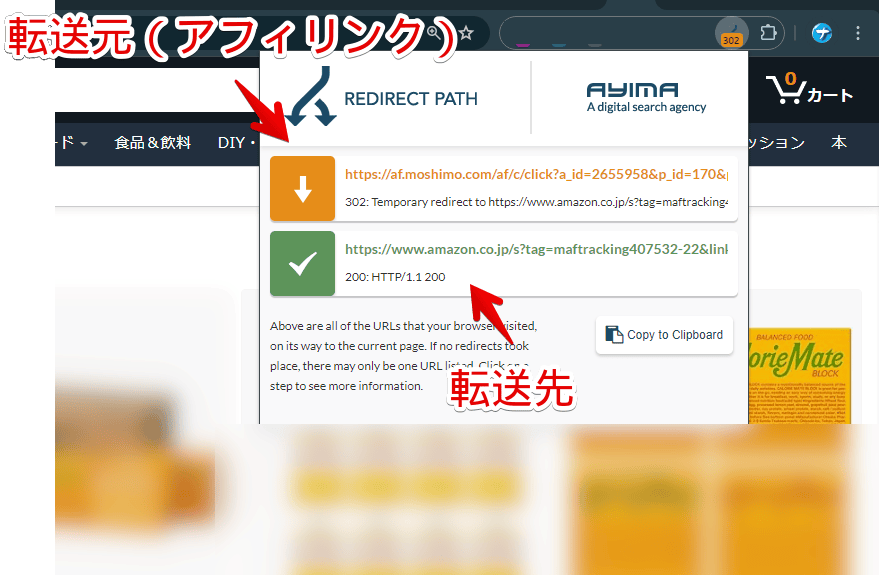
これでそのリンクがアフィリエイトなのかどうかチェックできます。例えば「もしもアフィリエイト」経由のAmazonアフィリエイトリンクを開いた場合、オレンジ色の部分が「
https://af.moshimo.com/~~」になっています。
これだけだとアフィリエイトリンクかどうか判断できませんが、「もしもアフィリエイト」を知っている人からしたら「あ、これもしもじゃん。じゃーアフィじゃん」と気づけます。
知らないサービスのドメイン(URL)だったとしても、URL部分は範囲選択できるので、Google検索すればどういったものなのか確認できます。
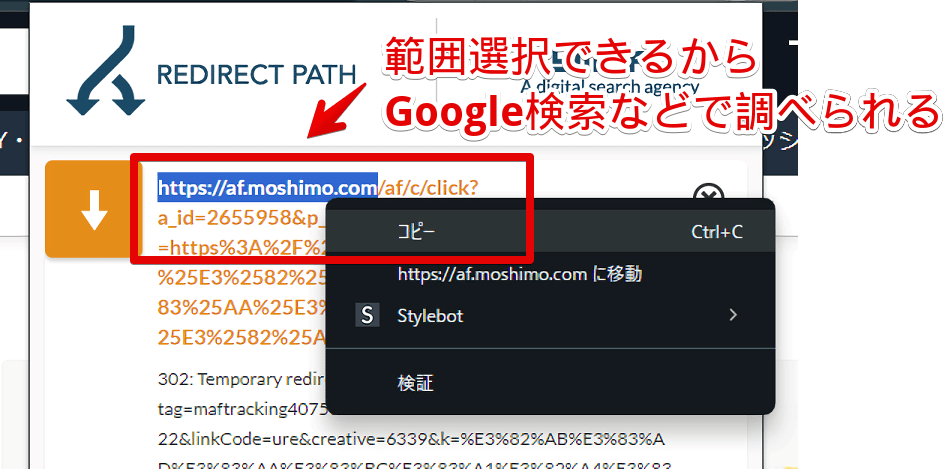
「A8.net ![]() ?聞いたことないなぁ…。リダイレクト元のドメインを選択してGoogle検索っと…。お、アフィリエイトサービスだったのか~!」と確認できます。
?聞いたことないなぁ…。リダイレクト元のドメインを選択してGoogle検索っと…。お、アフィリエイトサービスだったのか~!」と確認できます。
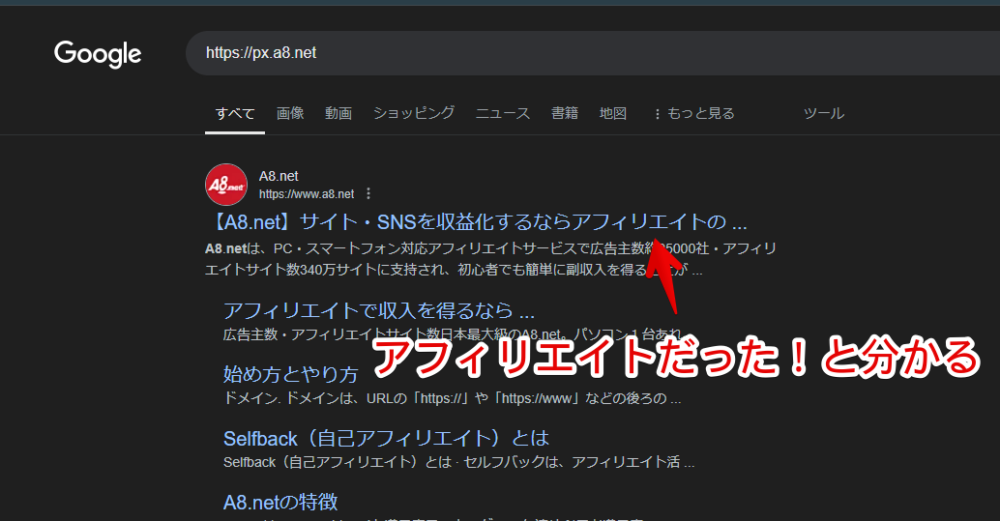
リダイレクト元のURLが分かれば、あとはこちら側でいくらでも調べようがあるってことです。もちろんパッと見じゃドメインからどのアフィリエイトサービスなのか判別できないのもあると思います。
詳細情報の確認とコピー
ポップアップ内の検出されたURLをクリックすると詳細情報を確認できます。まぁ初心者さんにはあんまり関係ない項目かなと思います。
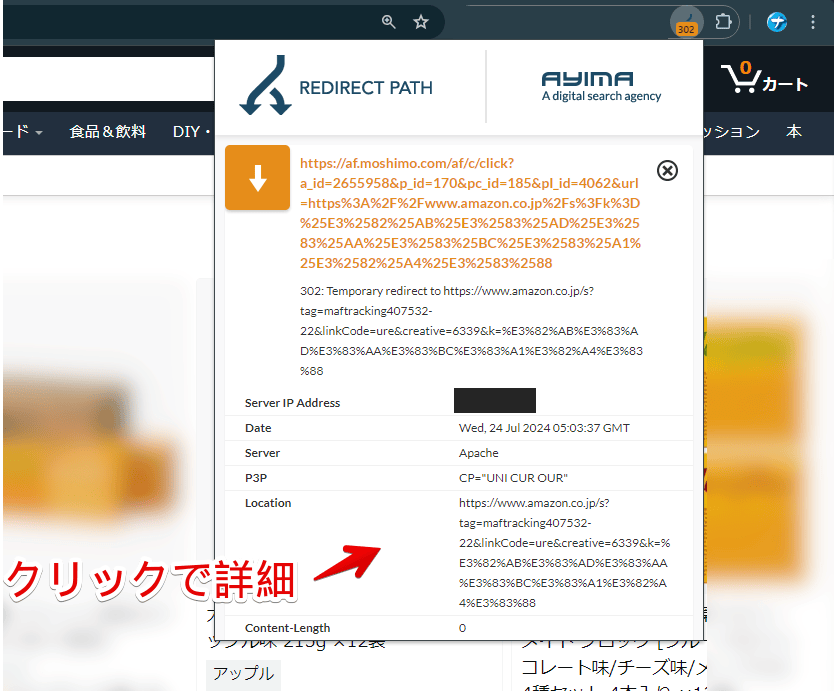
「Copy to Clipboard」を押すと表形式でコピーしてくれます。
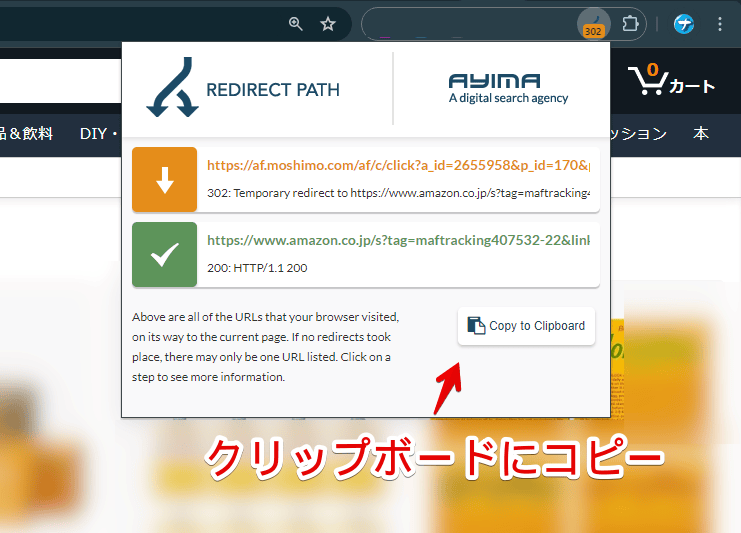
表形式なのでメモ帳などに貼り付ける場合は不向きです。URLを範囲選択してコピーしたほうがいいと思います。
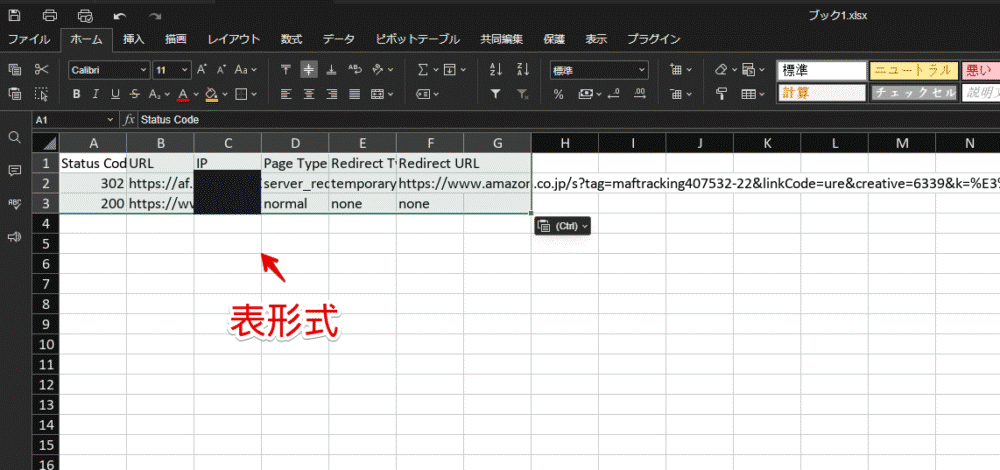
別ASPでの検証
「【be LEGEND】僕が飲んだプロテインを紹介するだけの記事」にあるアフィリエイトリンクも調べてみました。実際にリンクを踏んでページを開きます。
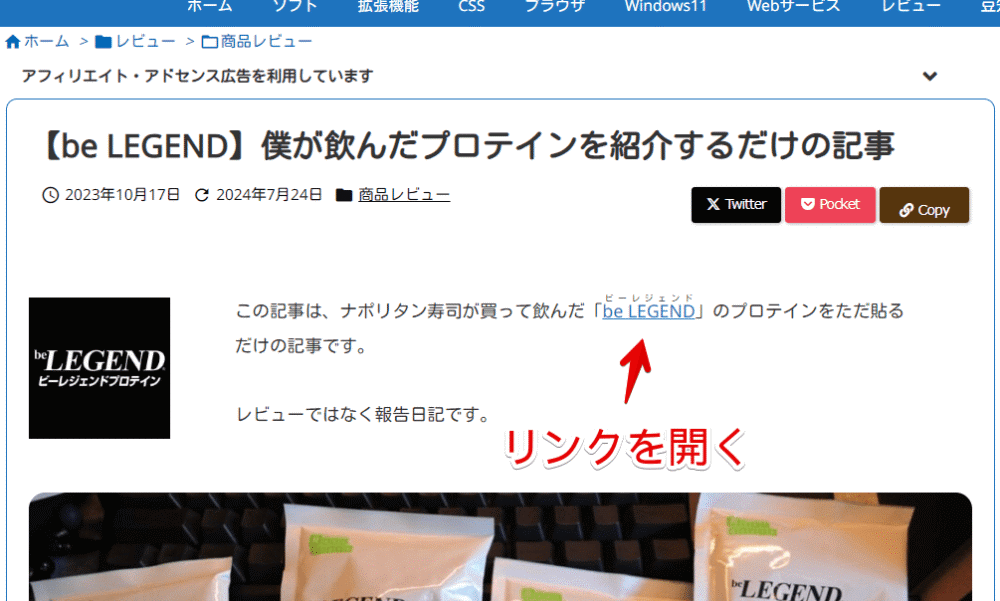
ページを開くとリダイレクトを検出して「Redirect Path」拡張機能アイコンに印がつきます。302です。
オレンジ色の部分が元のページ、すなわちアフィリエイトリンクです。もちろんリダイレクトする=アフィと確定しているわけではなく、あくまで僕のサイトでの話です。リダイレクト元のURL(ドメイン)を見て判断しましょう。
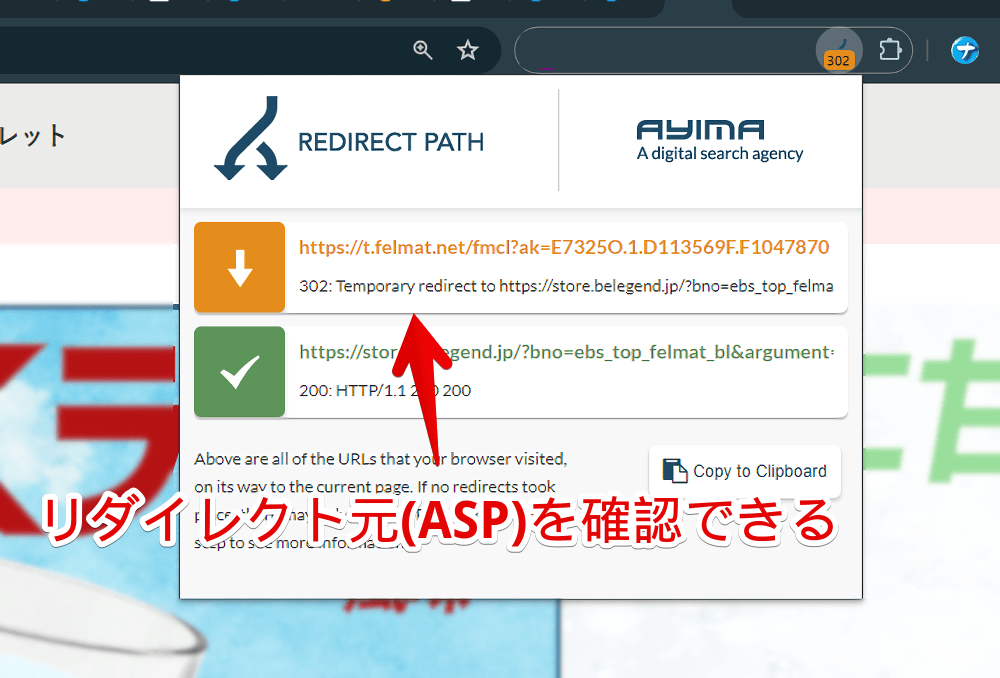
感想
以上、アクセスしたリンクのリダイレクト情報を確認できるブロガーに便利な拡張機能「Redirect Path」についてでした。
僕はブロガーですが、こういった他社の調査とか分析みたいなのは全然していません。拡張機能を入れておくほどでもないんですが、知識として知っておけばいつか役立つかなーと思います。
アフィ関連の話で言えば、2024年7月以降僕がこれまで使っていたとあるASPのMicrosoftアフィリエイトが終了してしまい、結構ショックです。パッと調べた感じMicrosoftのアフィはそこだけっぽいですし、今後その分の収益がなくなるのかーと悲しいです。まぁ仕方ないか。